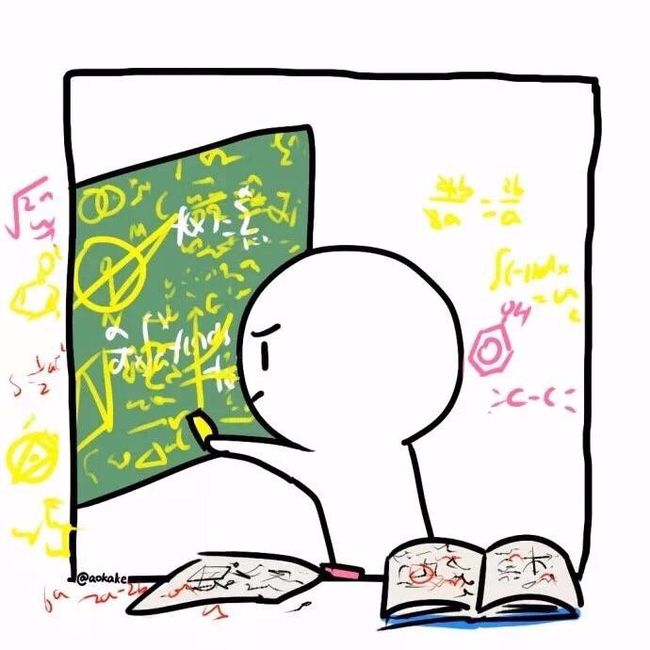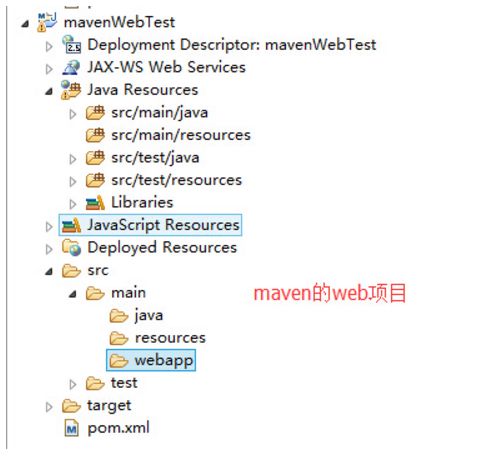Eclipse中配置Maven
Eclipse中配置Maven
较劲儿关注
0.1922019.05.11 15:10:07字数 512阅读 3,427
前言
在eclipse配置maven之前需要做好准备工作,如下:
1、安装jdk 。详细步骤请参考:JDK配置详解
2、已安装好 maven,将maven配置成功 。详细步骤请参考:Maven配置详解
3、下载Eclipse,解压缩安装完成,建立工作空间。
eclipse配置maven
检查eclipse的maven插件是否安装成功,如图:
检查Maven插件
若没有安装maven插件,需要先安装maven插件。
安装maven插件
eclipse安装插件有常用两种方式,在线方式和离线方式。
安装Eclipse Maven插件的几种方法
1、配置maven
2、配置maven安装目录
3、依次打开Window –> Perferences –> Maven ,展开Maven的配置界面,如上图;
然后点击Installations –> add 选择maven安装目录,这里我的Maven安装目录为D:\maven\apache-maven-3.2.3,选择Maven安装目录,并点击确定, 之后可以点击Apply,点击OK,即可完成
安装插件
然后, 在Maven的配置界面,设置User Settings
Global Settings选择maven 安装目录下conf文件夹下的settings.xml,这里我的Maven安装目录为D:\maven\apache-maven-3.2.3\conf\settings.xml,选择Maven安装目录,检查Local Repository 项,如果为D:/maven/repository则配置成功,否则重新配置上一步。
如此便已经配置好了eclipse,便可以创建maven项目了。
创建maven项目
在Eclipse菜单栏中点击File->New->Other->Maven,在弹出的对话框中会看到,如下图所示:
创建项目
选择Maven Project,请选中Create a simple project(skip archetype selection),之后点击Next
填写Group id和Artifact id, Version默认,Packaging默认为jar,Name
项目结构
前三步就可以创建一个简单的maven项目,如果想创建一个Maven的web项目,把第三步的Packaging的类型改为war,之后点击Finish即可,如图所示:
创建Maven web项目